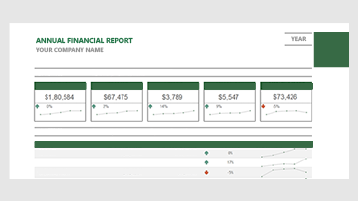Administrar las finanzas de la empresa
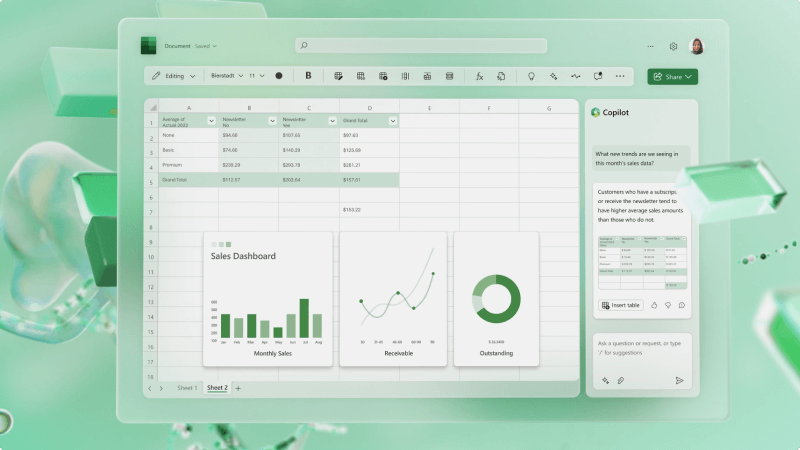
Es clave realizar un seguimiento de las finanzas de su negocio. En Microsoft Excel, puede usar una de las muchas plantillas para empezar o crear un libro para realizar un seguimiento de todo usted mismo.
¿Qué aprenderé?
-
Cómo buscar una plantilla en Excel
-
Cómo realizar un seguimiento de ingresos y gastos
-
Cómo pronosticar sus finanzas
¿Qué necesito?
-
15 minutos
-
Excel (escritorio o web)
Lo primero que querrá hacer es explorar las muchas opciones de plantilla para planes financieros, informes, presupuestos y mucho más.
Puede usar una de estas plantillas para crear el tipo de libro que necesita para su empresa. De hecho, es probable que necesite más de uno para realizar un seguimiento de todo o combinarlo todo en varias hojas de cálculo.

-
Abra Excel.
-
Escriba el tipo de plantilla que está buscando, como "presupuesto empresarial" o "seguimiento de ventas".
-
Seleccione cualquiera de los resultados para obtener una vista previa del aspecto de la plantilla.
-
Seleccione Crear y se abrirá la plantilla.
-
Reemplace los datos que haya en la plantilla por datos reales de su empresa, como nombres de artículos, costos y ventas totales.
-
Guarde la plantilla y compárdela con otras personas de su empresa.
A veces solo desea realizar un seguimiento de los ingresos entrantes de ventas y gastos salientes. Aquí le explicamos cómo hacerlo:
-
En Excel, abra un libro nuevo.
-
Cree un conjunto de títulos de los que desee realizar un seguimiento, como el id. de ventas, el total de ventas y mucho más. Puede elegir mantener separados sus ingresos y gastos, o bien puede mantenerlos juntos. Como un libro mayor de cuenta bancaria que muestra depósitos y transacciones.
-
Después de agregar algunas filas de datos, querrá convertir los datos en una tabla. Seleccione una celda del rango de datos y, después, seleccione Dar formato como tabla.
-
Elija el estilo de tabla que prefiera.
-
En la cinta de opciones, aparecerá Diseño de tabla. Selecciónalo.
-
Elija Fila de totales en la sección Opciones de estilo de tabla y una fila que suma automáticamente elementos como gastos o datos de ventas.
¿Necesita una pequeña ayuda? Vaya a Dar formato a una tabla de Excel para obtener más información.

Excel puede crear automáticamente una previsión de los ingresos y gastos de su empresa basándose en un sencillo historial de cada uno de ellos.
-
Agregue una lista de ingresos en Excel. Cree un encabezado "Fecha" en una columna y los "Ingresos" en la otra. Puede hacer que la información sea tan granular como desee, de diaria a semanal, e incluso anual.
-
Seleccione Datos > Hoja de previsión.
-
Elija el final de la previsión. También puedes ir a Opciones y establecer información más detallada.
-
Se creará una nueva hoja de cálculo con previsiones de confianza inferior y superior de sus ingresos. Esto también incluirá un gráfico.
¿Necesita una pequeña ayuda? Obtenga información sobre cómo crear una previsión en Excel para Windows.
Temas relacionados
Crear una tabla dinámica para analizar datos de una hoja de cálculo